Зміст

Для більш ранніх ОС Android були спеціальні додатки, що дозволяють створювати плейлисти. З появою сучасних стрімінгових сервісів, судячи з усього, така необхідність практично пропала, тому нові версії системи вже не підтримують такий софт. Але можна скористатися функціями деяких програвачів (переважно тих, які використовуються на ПК), а також можливостями клієнтів музичних сервісів.
Спосіб 1: AIMP
Створювати плейлисти, які можна переносити в різні програвачі, можуть не всі музичні плеєри для Android, але відоме додаток AIMP передбачає можливість експорту списків у форматах M3U8 і XSPF. Цей спосіб стане в нагоді, якщо у вас в пам'яті смартфона знаходиться бібліотека музики, а складати плейлисти їх кожен раз в програвачі не завжди є час і можливість, тому можете скористатися вбудованими функціями AIMP:
- Запустіть програвач, потім тапніте по трьох горизонтальних смужках вгорі, щоб відкрити головне меню. Під роздільником в списку розташовуються створені плейлисти. Якщо власних списків музики немає, торкніться іконки у вигляді плюса.
- Задайте ім'я плейлисту, після чого відкриється нове вікно, в яке потрібно додати треки. Для цього тапніте по плюсу внизу і виберіть " Додати файли» .
- Потрібно знову натиснути на плюс у верхньому правому куті і вибрати пункт «локальна папка» .
- Вкажіть шлях до папки з музикою, використовуючи файловий менеджер, і натисніть на кнопку " використовувати цю папку» . Може знадобитися надати дозвіл на доступ до вказаного каталогу.
- Відзначте ті треки, які ви хочете додати в плейлист, потім тапніте по значку у вигляді галочки внизу. Вибрана музика з'явиться у створеному списку для відтворення.
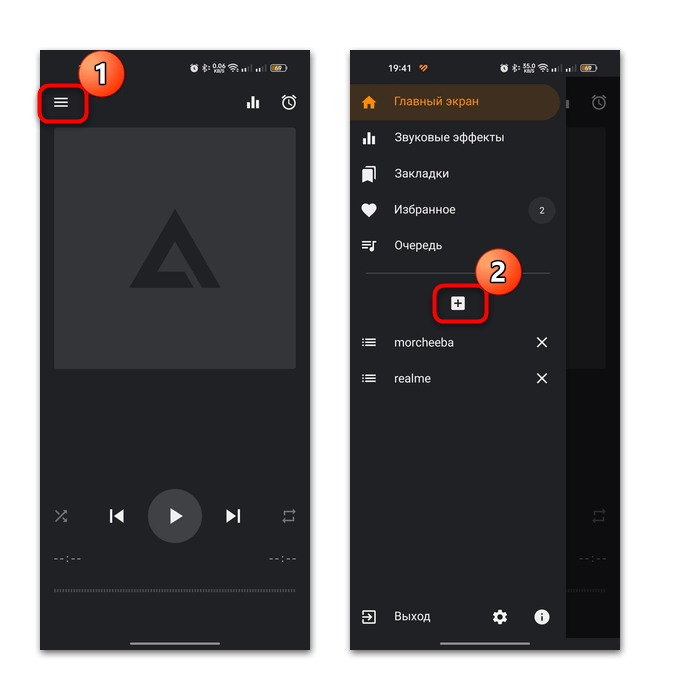
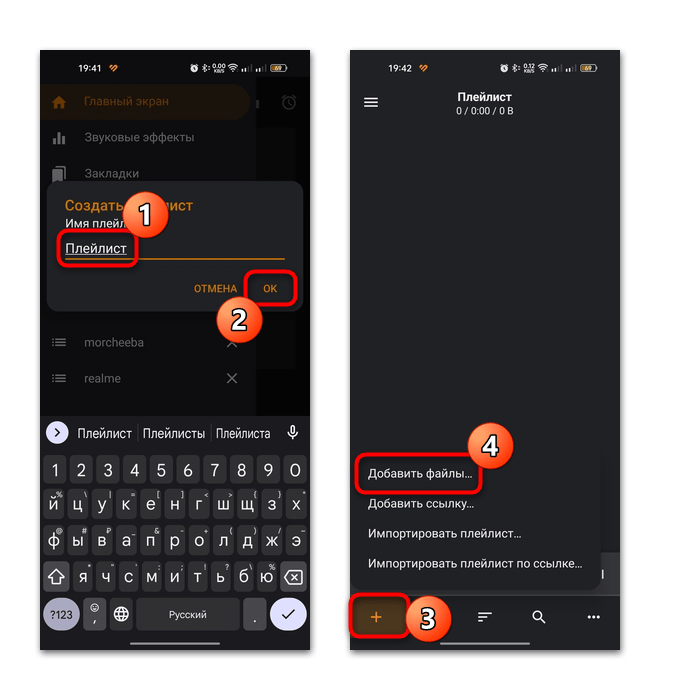
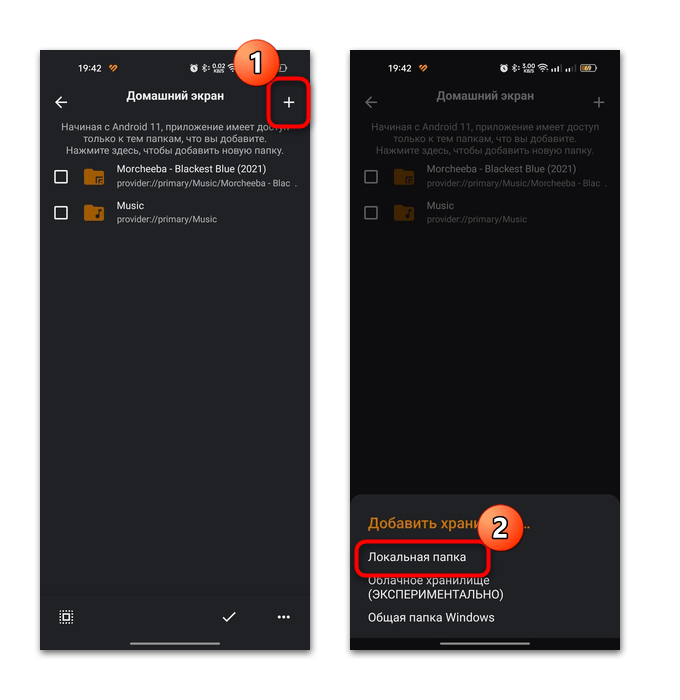
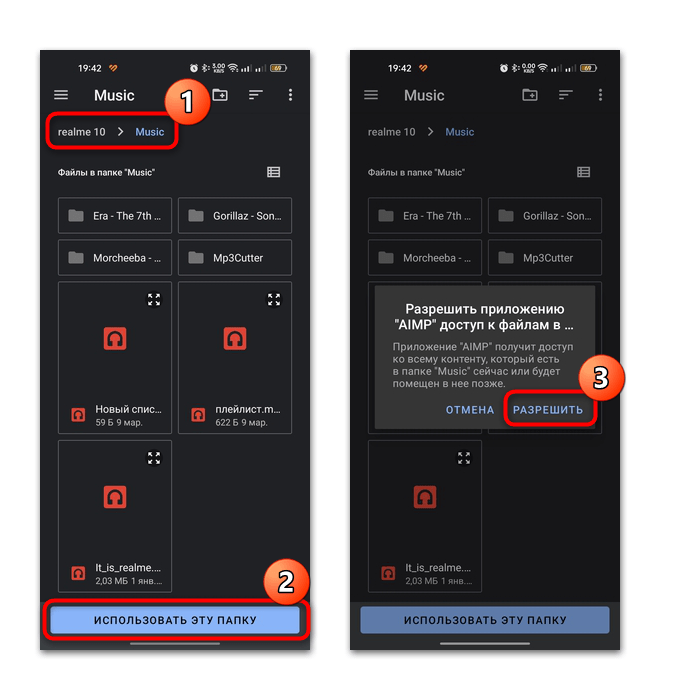
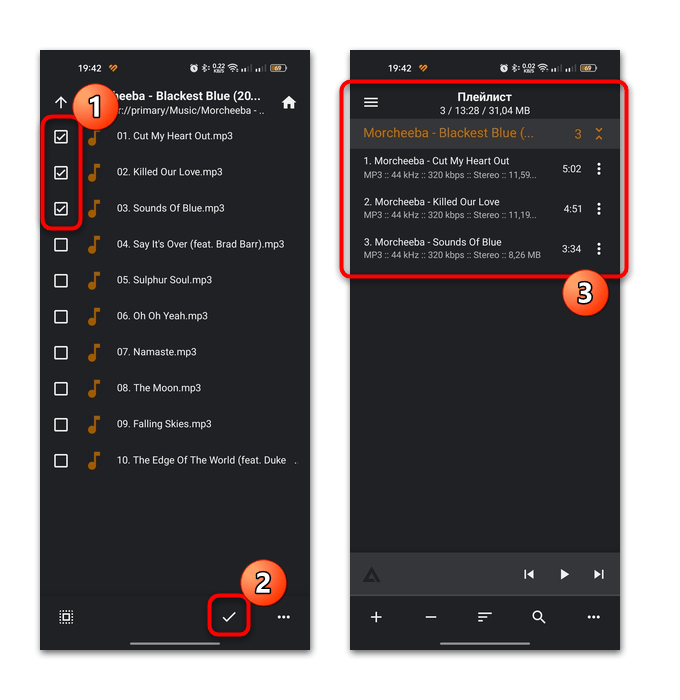
Щоб експортувати плейлист, досить довгим тапом за назвою списку в головному меню викликати додаткове меню, потім вибрати пункт " експорт»
.
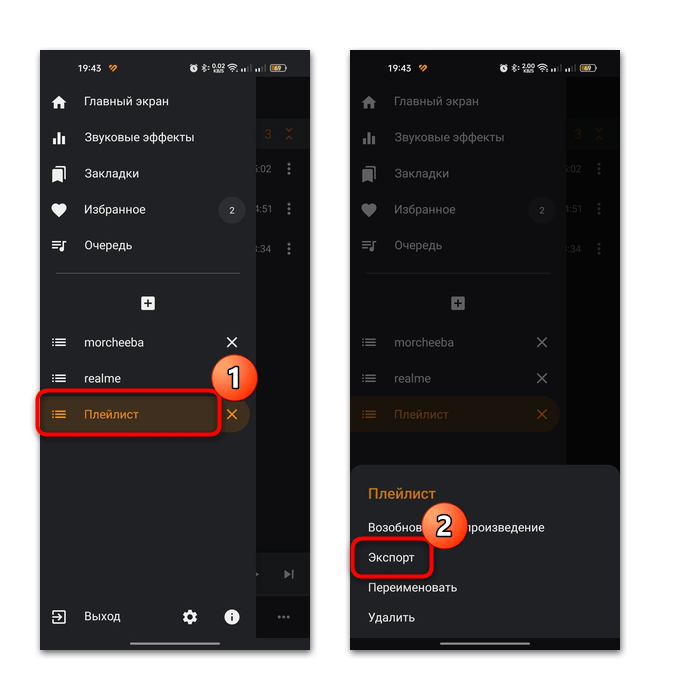
Далі слід вибрати відповідний формат і вказати шлях для збереження плейлиста.

В подальшому його можна імпортувати в додатки, які підтримують таку можливість. Наприклад, в той же AIMP після переустановлення софта або зміни мобільного пристрою.
Плейлисти, створені на комп'ютері, також є можливість імпортувати в плеєр.
Крім зручного інтерфейсу і можливості створювати плейлисти в необмежених кількостях, музичний програвач має багатосмуговим еквалайзером і різними ефектами, що поліпшують звучання. Також реалізована система закладок, що дозволяє із зручністю слухати подкасти та аудіокниги.
Спосіб 2: музичний плеєр jetAudio HD
Ще один музичний плеєр, який підтримує роботу зі списками відтворення, &8212; це jetAudio. За допомогою програми можна створити списки відтворення для того, щоб поділитися ними або імпортувати в інший плеєр.
- Запустіть програвач і перейдіть до головного меню, натиснувши три смужки у верхньому лівому куті. Виберіть пункт»Списки" .
- Перш ніж створювати свої плейлисти, може знадобитися включити відображення таких списків у вікні, що відкриється. Для цього торкніться трикрапки вгорі та виберіть «Playlist settings» .
- У новому вікні відзначте галочкою пункти «Shared Playlists» і «My Playlists» . Закрийте його після виконання кроку.
- Поверніться до головного меню та перейдіть до альбому, виконавця чи композиції, яку потрібно додати до списку відтворення. Відшукайте трек, тапніте по трьох точках праворуч або натисніть на назву композиції і утримуйте палець до появи додаткового меню і виберіть пункт " додати до списку» .
- У вікні натисніть на " створити новий список» , потім виберіть, в якому розділі він буде розташовуватися, і задайте майбутньому плейлисту ім'я. Тапніте по кнопці »замінити" .
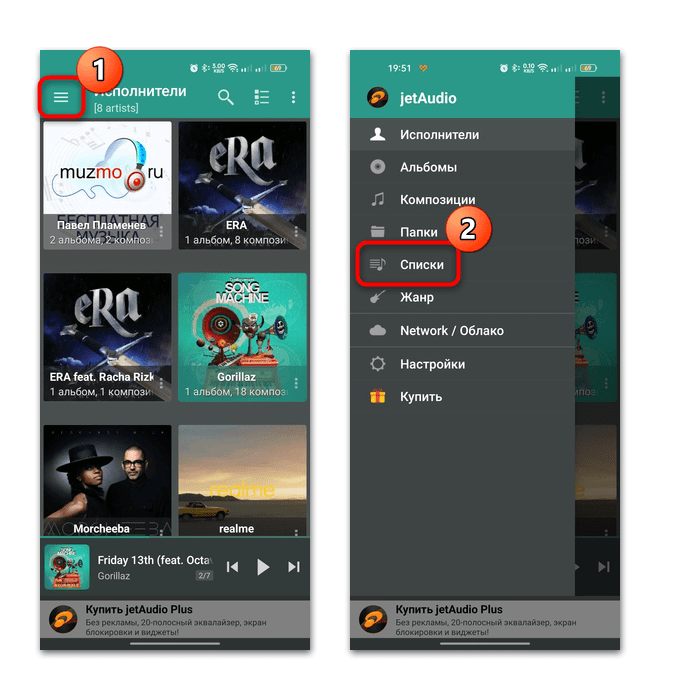
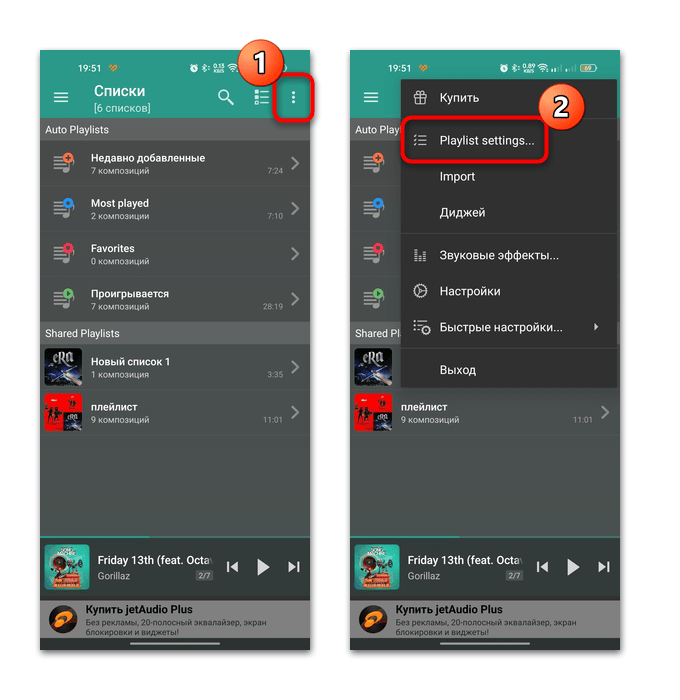
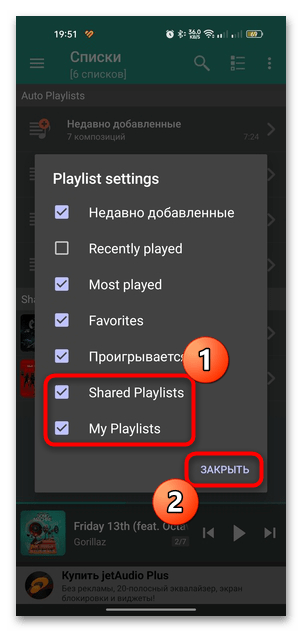
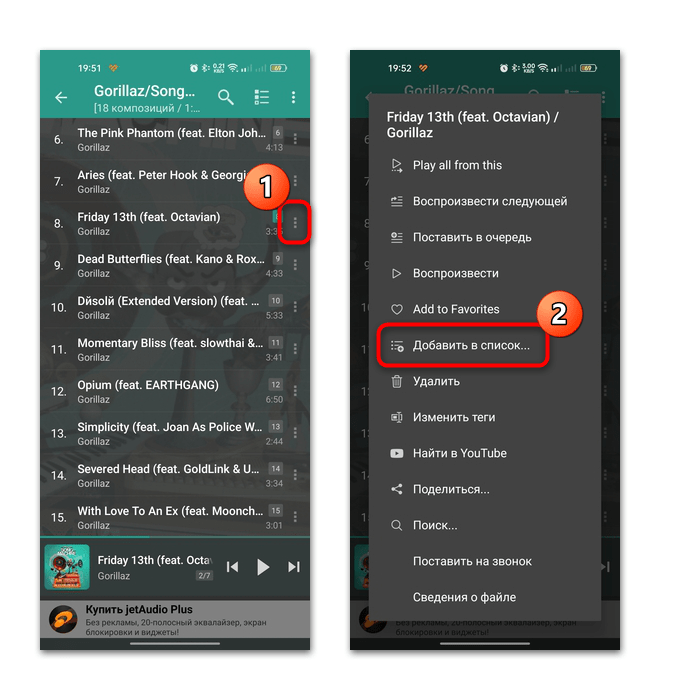
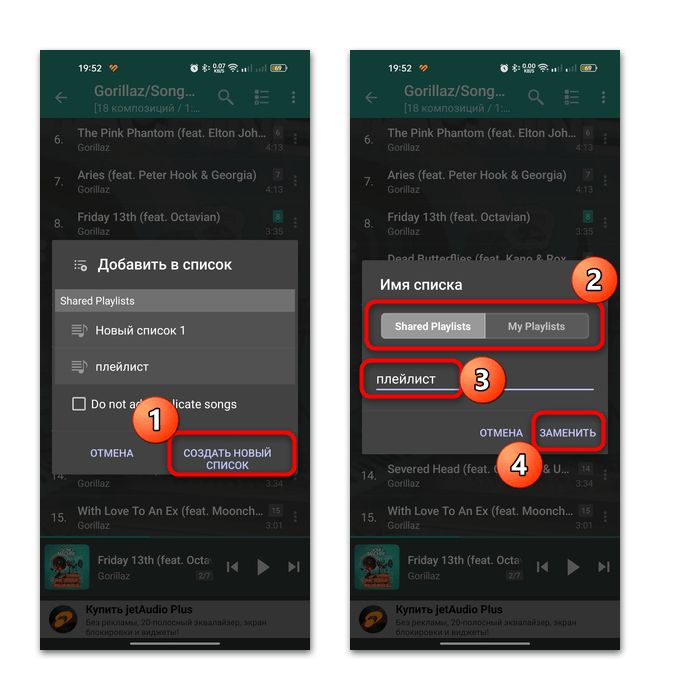
Списки, які розташовуються в розділі «Shared Playlists» , автоматично експортуються в пам'ять мобільного девайса в папку «Music» у форматі M3U.
Щоб зберегти плейлист для подальшого імпорту, викличте додаткове меню довгим натисканням за назвою списку, потім виберіть пункт «Export»
.
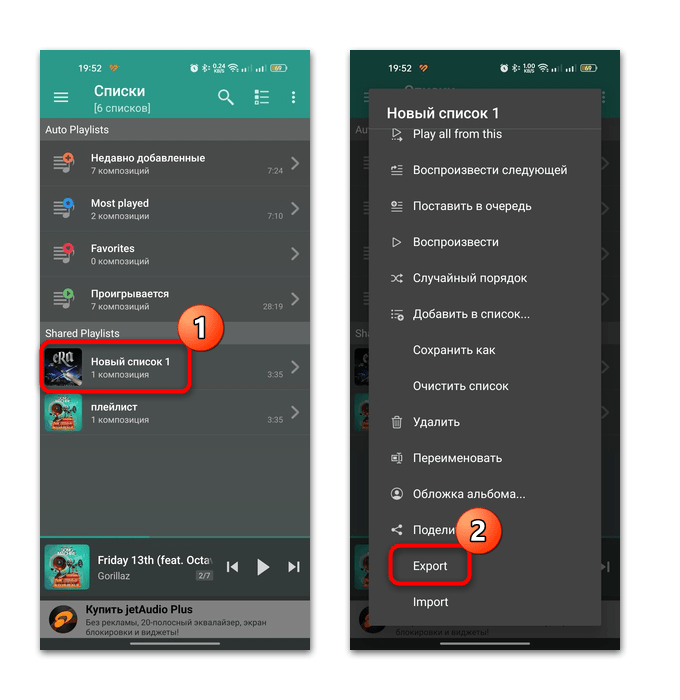
Після цього залишиться задати ім'я і натиснути на кнопку
& 171; Зберегти & 187;
.
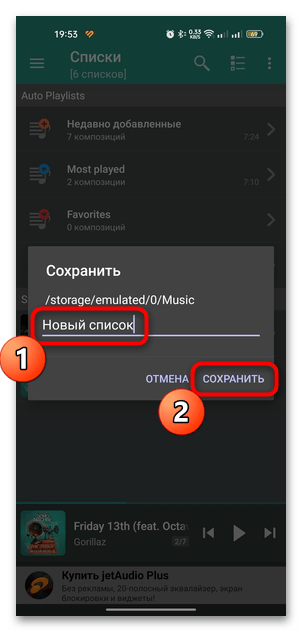
JetAudio також оснащений великою кількістю різних налаштувань для поліпшення звуку, включаючи еквалайзер, ефекти, Підсилювач. Розширені функції доступні після покупки версії Plus, наприклад віджети на робочий стіл, фірмове хмарне сховище, видалення реклами і додаткові параметри для персоналізації інтерфейсу програвача.
Спосіб 3: потокові послуги
Більшість власників смартфонів вважають за краще використовувати додатки стрімінгових сервісів для прослуховування музики. Тут же є можливість створювати плейлисти, але на відміну від попередніх способів, прослуховувати їх можна тільки на цьому сервісі (як з телефону, так і з комп'ютера при вході з одного аккаунта).
Варіант 1: Яндекс Музика
Створення плейлиста на відомому і популярному музичному сервісі Яндекс музика займає зовсім небагато часу, але для того, щоб додати треки в список, потрібно позначити їх як обрані. Розберемо алгоритм дій більш детально.
- Після авторизації в додатку сервісу стане доступний особистий профіль, де можна створювати плейлисти. У головному вікні натисніть на кнопку у вигляді серця внизу, щоб перейти до списків обраного. Вибрати &171; плейлисти&187; і на вкладці «мої» натисніть на значок у вигляді плюса.
- Задайте ім'я новому плейлисту і натисніть на кнопку " Зберегти» . Ви будете перенаправлені відразу у вікно списку. Торкніться кнопки " додати треки» , щоб вибрати композиції з переліку обраних.
- Тапніте по плюсу праворуч від треку, щоб додати його. Можна використовувати пошуковий рядок, якщо потрібно відшукати пісню за назвою або виконавцю.
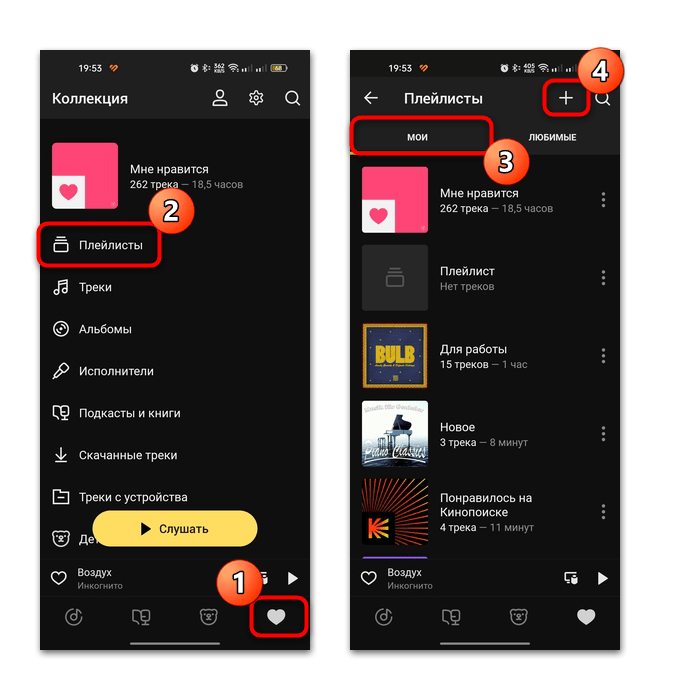
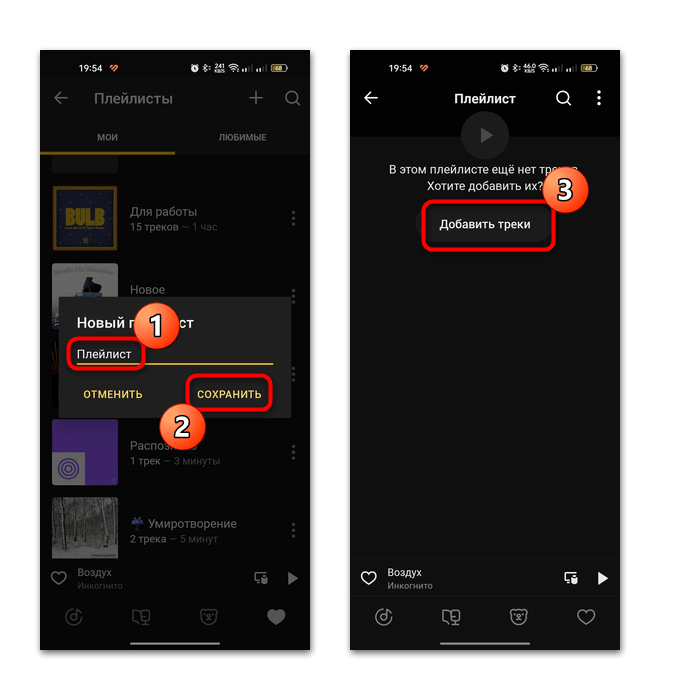
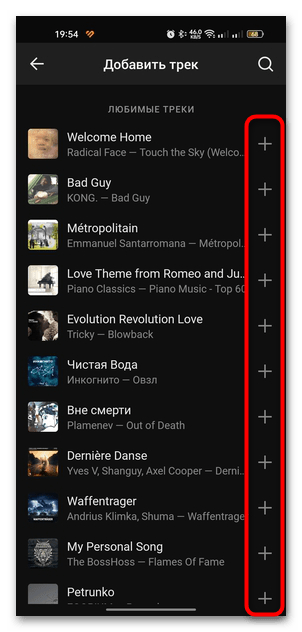
Додати треки можна ще й під час прослуховування. Наприклад, якщо вам сподобалася пісня, натисніть на три крапки поруч з її назвою в програвачі, потім виберіть пункт " додати до списку відтворення»
.
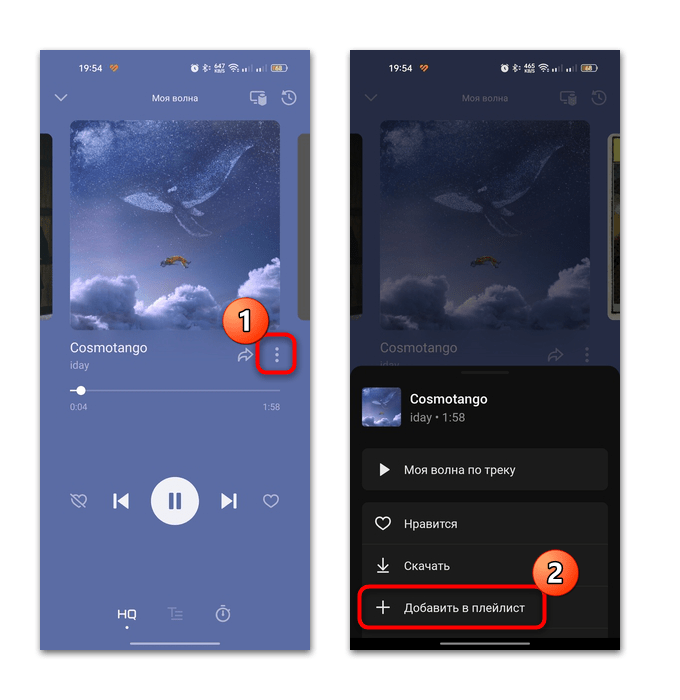
Далі потрібно вибрати створений список або ж можна створити новий.
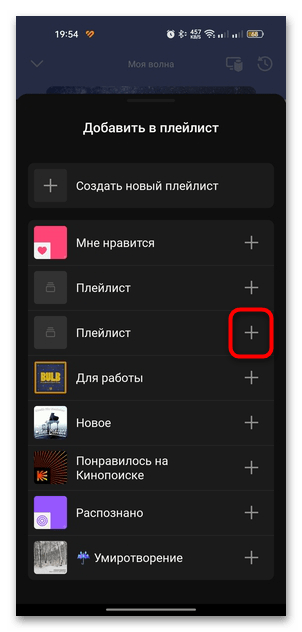
Плюс створення плейлистів на таких сервісах в тому, що списком вподобаних треків можна поділитися з друзями через месенджер або соціальну мережу. Для цього достатньо в його вікні натиснути на трикрапка вгорі, потім вибрати відповідну опцію. Потім залишиться вказати спосіб: через месенджери або відправити посилання.
В Яндекс музиці є можливість завантажувати цілі плейлисти на пристрій, щоб потім слухати пісні без підключення до Інтернету. Але робити це можна буде тільки через додаток музичного сервісу.
Варіант 2: YouTube Music
Ще один популярний сервіс – це YouTube Music, через який можна створювати плейлисти аналогічним чином. У більшості сучасних пристроїв додаток встановлено, при необхідності його можна завантажити з офіційного магазину Google Play .
- Запустіть програму та увійдіть у неї, а потім перейдіть на вкладку «бібліотека» . Щоб створити новий плейлист, натисніть на відповідну кнопку.
- У новому вікні введіть ім'я списку, також можна додати його опис за бажанням. Нижче з меню, що випадає виберіть доступ до майбутнього плейлисту: для всіх, Тільки для вас або за посиланням. Натисніть на кнопку»створити" , після чого тапніте по " додати трек» .
- Використовуючи пошуковий рядок, відшукайте потрібні композиції. Наприклад, якщо ви шукаєте певного виконавця, то після введення запиту на вкладці «YouTube Music» відображатимуться треки та відео. Торкніться кнопки " більше» , щоб розкрити весь доступний список пісень. Для додавання досить натиснути на назву треку.
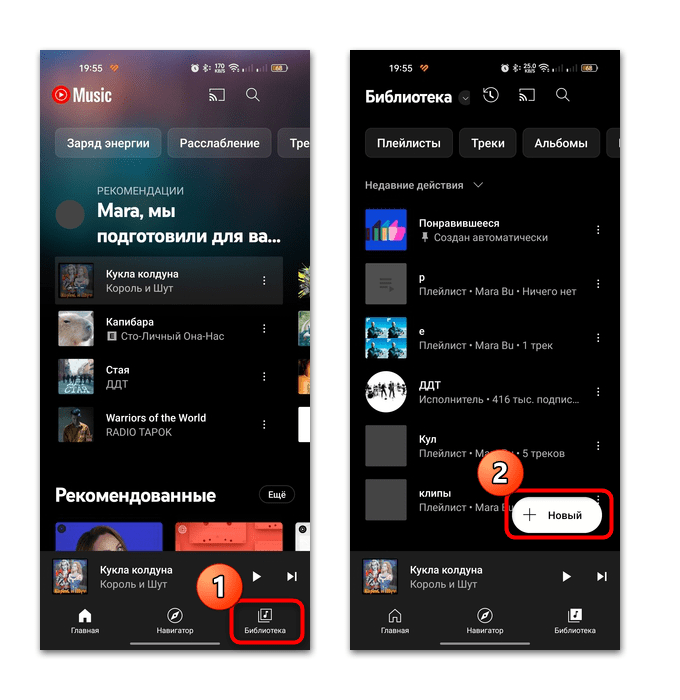
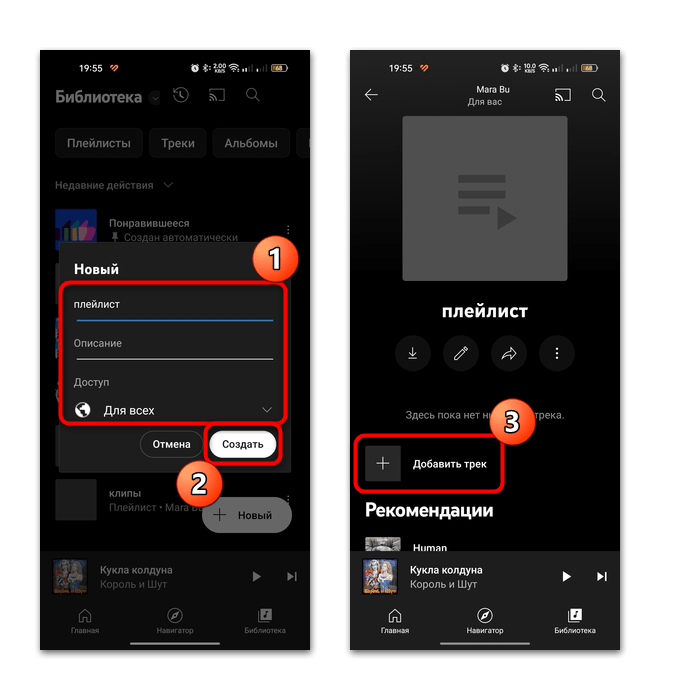
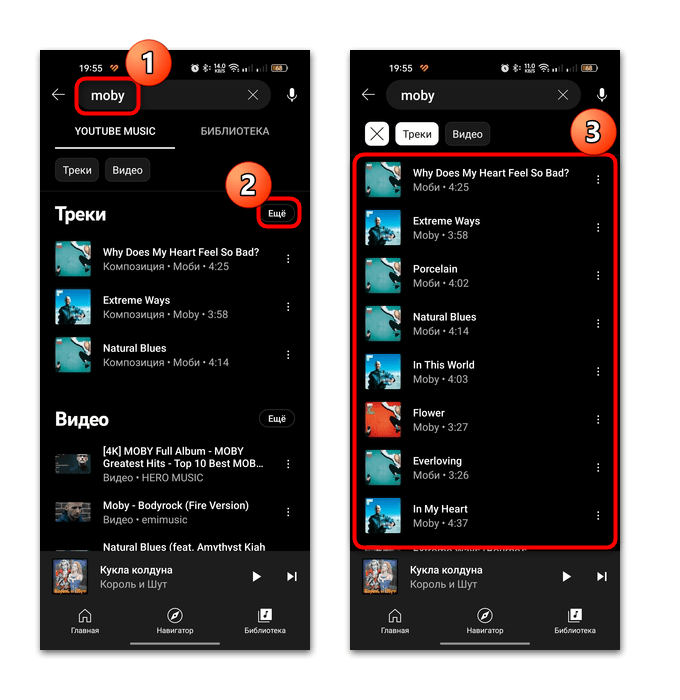
Також можна вибирати пісні з «бібліотеки» &8212; списків обраного.
Щоб додати пісню до списку відтворення під час прослуховування, натисніть на три крапки вгорі та зі спливаючого меню виберіть відповідний пункт, а потім &8212; свій список.
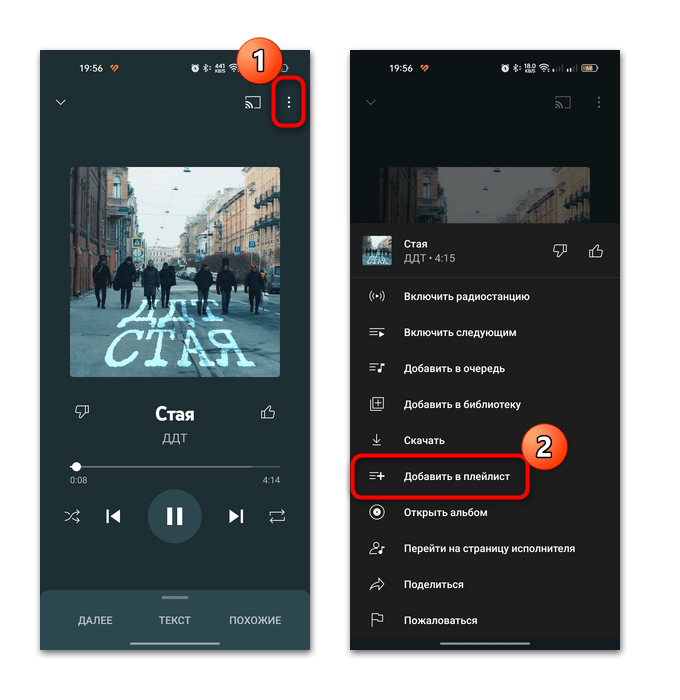
Як і в попередньому варіанті, в YouTube Music можна поділитися своїм плейлистом, тобто відправити посилання на нього через соціальні мережі, месенджери, електронну пошту або Bluetooth, а також зберегти адресу в блокнот або додаток з нотатками.

Варіант 3: SoundCloud
SoundCloud – це музичний сервіс, який не надто поширений у нашій країні, але це хороша альтернатива іншим подібним продуктам. Він пропонує велику бібліотеку іноземних та вітчизняних виконавців, а також точну систему рекомендацій. Створити плейлист можна і через додаток SoundCloud.
- Встановіть додаток, зареєструйтеся в ньому, якщо потрібно. Так само, як і в попередніх варіантах, користуватися обліковим записом можна і через браузерну версію сервісу на ПК. Перейдіть на вкладку «Library» , потім виберіть пункт «Playlists» .
- У наступному вікні тапніте по рядку «Create playlist» , задайте назву майбутньому списку. Якщо ви хочете, щоб він був доступний для інших користувачів, то активуйте параметр «Make public» . Виберіть кнопку «Save» .
- Натисніть на «Add music» , щоб почати додавати треки до створеного списку відтворення. Можете використовувати список рекомендованих композицій. Торкніться кнопки «Save» після вибору.
- Щоб додати пісню під час прослуховування, тапніте по трьох точках і виберіть пункт «Add to playlist» .
- Потім виберіть створений список у новому вікні та натисніть на &171;Done&187; .
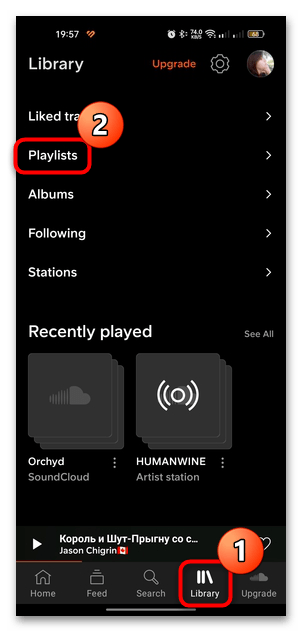
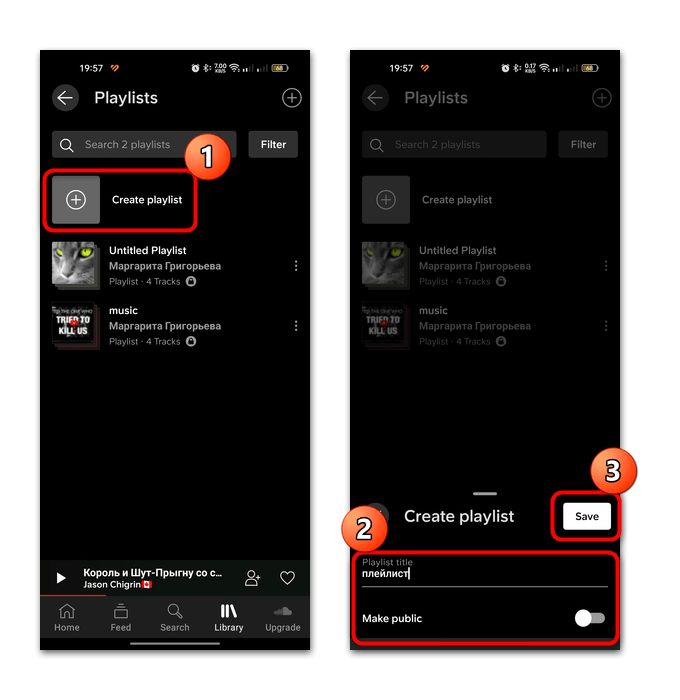
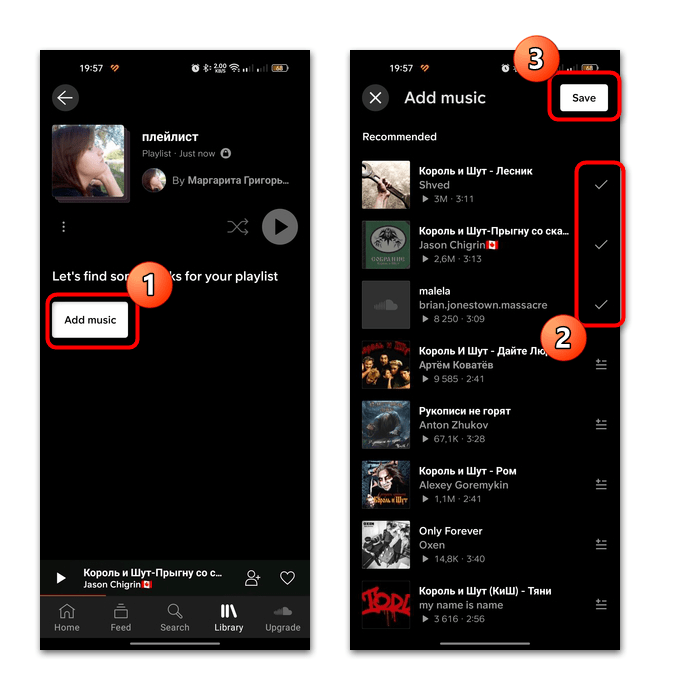
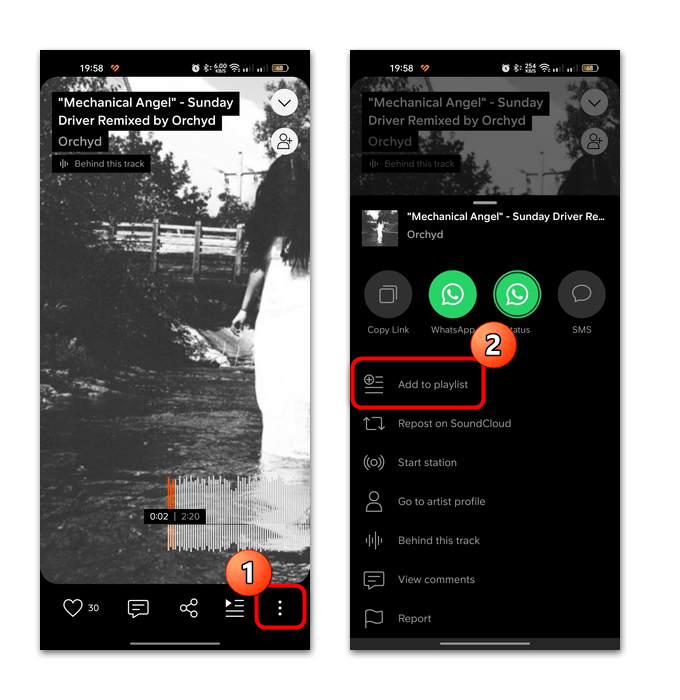
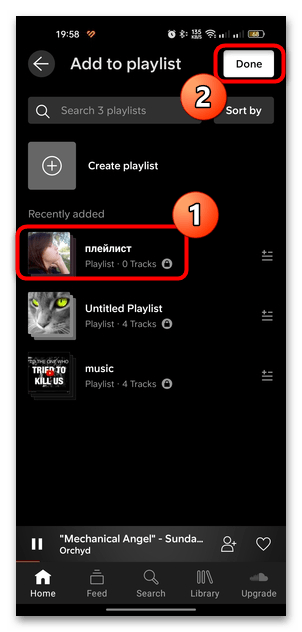
Якщо потрібно, можете поділитися плейлистом, відправивши посилання на нього. Також є можливість скачування треків на пристрій для подальшого прослуховування їх без Інтернету.
Слід зазначити, що і SoundCloud, і інші сервіси, які ми розглядали, вимагають платної підписки для того, щоб користуватися всіма перевагами додатків. У безкоштовних версіях може бути обмежений час прослуховування або список доступних пісень, а також з'являється реклама прямо під час відтворення.




